华硕VivoBook 15S是一款功能强大的笔记本电脑,它提供了许多高级功能,包括进入BIOS、设置U盘启动以及使用U启动U盘启动盘安装Windows 10系统。本文将为您详细介绍这些操作的步骤,以确保您能够安全地完成这些任务。
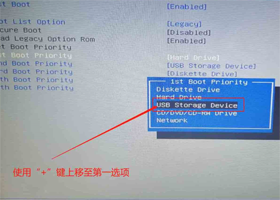
一、如何安全地进入BIOS
进入BIOS是调整计算机硬件设置的重要步骤。以下是在华硕VivoBook 15S上安全进入BIOS的步骤:
1. 首先,确保您的电脑已经关机。然后按下电源按钮,等待计算机启动。
2. 在计算机启动的过程中,按下F2键。您需要在华硕的启动画面出现之前按下该键。
3. 如果您错过了按下F2键的时机,您可以尝试重新启动计算机并重复步骤2。
4. 一旦您成功进入BIOS,您将看到一个菜单界面,其中包含各种硬件设置选项。使用键盘上的方向键来浏览菜单,并使用回车键选择您想要更改的选项。
5. 在您完成所有必要的更改后,按下F10键保存并退出BIOS。您的计算机将重新启动,并应用您所做的更改。
二、如何设置U盘启动
设置U盘启动是在华硕VivoBook 15S上安装操作系统或进行其他系统维护任务的重要步骤。以下是设置U盘启动的步骤:
1. 首先,确保您有一个可用于启动的U盘。这个U盘应该包含您想要安装的操作系统或其他系统维护工具。
2. 将U盘插入VivoBook 15S的USB接口。
3. 打开计算机并进入BIOS(请参考上一节的步骤)。
4. 在BIOS菜单中,使用方向键导航到“Boot”(启动)选项。按下回车键进入该选项。
5. 在“Boot”选项中,找到“Boot Option #1”(启动选项1)或类似的选项。使用方向键将其更改为您的U盘。
6. 确保将U盘设置为第一启动选项后,按下F10键保存并退出BIOS。
7. 您的计算机将重新启动,并从U盘启动。如果您的U盘中有一个可启动的操作系统,它将开始安装过程或进入系统维护工具。
三、如何使用U启动U盘启动盘安装Windows 10系统
使用U启动U盘启动盘安装Windows 10系统是一种常见的操作。以下是在华硕VivoBook 15S上使用U启动U盘启动盘安装Windows 10系统的步骤:
1. 首先,确保您有一个可启动的Windows 10安装U盘。您可以从Microsoft官方网站下载Windows 10 ISO文件,并使用专业的U盘制作工具将其制作成可启动的U盘。
2. 将可启动的Windows 10安装U盘插入VivoBook 15S的USB接口。
3. 打开计算机并进入BIOS(请参考上一节的步骤)。
4. 在BIOS菜单中,使用方向键导航到“Boot”(启动)选项。按下回车键进入该选项。
5. 确保将U盘设置为第一启动选项后,按下F10键保存并退出BIOS。
6. 您的计算机将重新启动,并从U盘启动。Windows 10安装程序将开始加载。
7. 按照屏幕上的指示进行操作,选择适当的语言、时区和键盘布局。
8. 在安装程序提示您选择安装类型时,选择“自定义”选项。这将允许您选择安装Windows 10的磁盘和分区。
9. 选择您想要安装Windows 10的磁盘和分区,并按照屏幕上的指示完成安装过程。
10. 安装完成后,您的计算机将重新启动,并进入全新安装的Windows 10系统。
总结:
通过本文,您应该已经了解了如何安全地进入BIOS、设置U盘启动以及使用U启动U盘启动盘安装Windows 10系统的步骤。请注意,在进行这些操作之前,请备份您的重要数据,并确保您了解自己在做什么。祝您成功完成这些任务!
首先你要到设备管理器中去看你的摄像头驱动程序正不正常,如果不正常就要卸载该驱动后重新安装正确的驱动,...
(1)要是刚买的电脑多半是出场笔记本电池出问题了,华硕电脑的电池确实渣了点解决办法:去华硕官方维修站...
华硕bios设置u盘启动:一、打开华硕笔记本,在出现开机画面时迅速按“F2”键进入bios设置①、使...
卸载所有的卫士、管家和助手程序和它们所带的附件、插件,以及国产杀毒软件(火绒除外);重启电脑;下载并...
华硕 A550XI323VB-SL,2013年8月的本,才使用不到一年就这么严重?叫个不停是启动的时...
华硕电脑拆机清灰步骤:清灰前准备,拆除笔记本电脑的外插设备,如电源、鼠标、键盘、耳机等,并且关机。将...